Všetky oznámenia sa nevytvárajú rovnocenné aAndroid 7.0 vám umožňuje nastaviť prioritu viditeľnosti upozornení podľa jednotlivých aplikácií. Power Notification Control je zatiaľ experimentálna funkcia, ale môžete ju ľahko zapnúť. Ak dostanú upozornenia aplikácie nižšiu alebo vyššiu prioritu, určíte, ako budete dostávať upozornenia z aplikácie. Aplikácia s veľmi nízkou úrovňou priority nezobrazí upozornenie na stavovom riadku, zatiaľ čo aplikácia s vysokou úrovňou priority bude môcť zobrazovať upozornenia, aj keď je povolená možnosť Nerušiť alebo ak používate inú aplikáciu v režime celej obrazovky. , Ide o to, aby ste si vybrali, ktoré aplikácie vás môžu prerušiť, keď ste zaneprázdnení niektorými úlohami v telefóne a ktoré nie. Tu je postup, ako to povoliť.
Zapnutie ovládania upozornení na napájanie
Ovládanie upozornení na napájanie je aktivované z System UI Tuner. Je to skrytý panel nastavení v aplikácii Nastavenia. Aby ste sa k tomu dostali, musíte;
- Povoliť nastavenia vývojára. Prejdite do aplikácie Nastavenia a prejdite do časti O telefóne. Posuňte zobrazenie úplne nadol a sedemkrát klepnite na Číslo zostavenia.
- Potiahnite panel oznámení a klepnite a podržte tlačidlo ozubeného kolieska vedľa tlačidla profilu. Keď vám poskytne hmatovú spätnú väzbu / začne sa točiť, uvoľnite ju.
- System UI Tuner sa teraz objaví ako panel v aplikácii Nastavenia. Otvorte System UI Tuner a klepnite na Other.
- Klepnite na Ovládacie prvky napájania a zapnite ich.

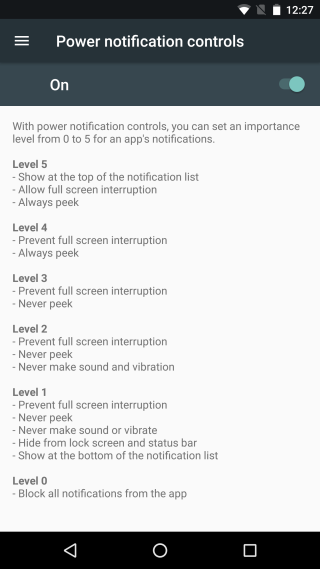
Nastavenie úrovní upozornení na aplikáciu
Keď vám aplikácia pošle upozornenie, otvorte panel Upozornenia a stlačte a podržte upozornenie. Toto upozornenie sa zmení a odhalia možnosti jeho prispôsobenia. Klepnite na „Ďalšie nastavenia“.
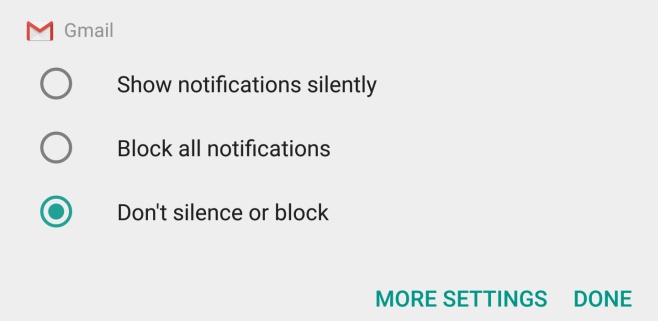
Dostanete sa na obrazovku nastavenia aplikácie. V predvolenom nastavení samotná aplikácia určuje dôležitosť upozornenia. Tlačidlo „A“ v časti Dôležitosť na obrazovke je vybrané / zvýraznené, aby sa ukázalo, že aplikácia má kontrolu nad úrovňami priority upozornení. Klepnutím zrušte výber a budete si môcť sami nastaviť úroveň
Úrovne sa pohybujú od 0 do 5. Môžete navštíviť obrazovku Ovládanie upozornení o výkone, aby ste zistili, aké obmedzenia má každá úroveň, alebo si môžete prispôsobiť úroveň pre aplikáciu a povie vám, ako každá zodpovedajúca úroveň bude zaobchádzať s upozorneniami.
Ak chcete zmeniť úrovne, jednoducho klepnite na jeden z označených bodov na jazdci, ktorý vidíte v časti Dôležitosť nastavení upozornení aplikácie.
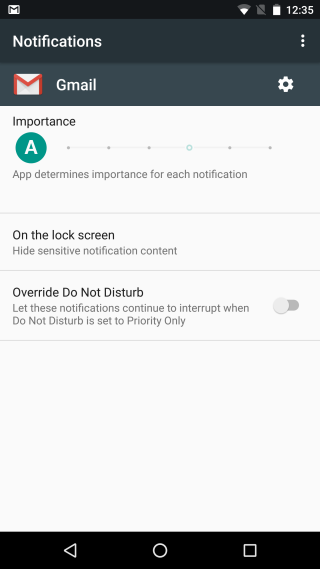
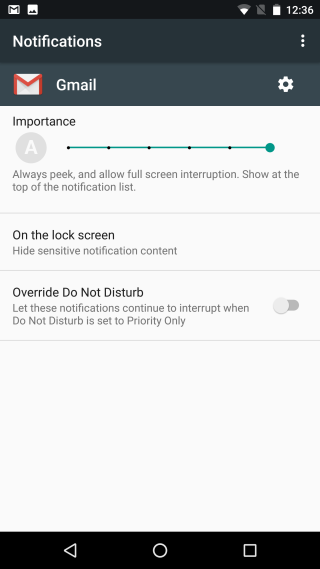
Existujú nejaké upozornenia, napr. Upozornenia používateľského rozhrania systému, ktoré nemôžete nastaviť na úroveň 0. Najmenšia úroveň, ktorej môžu byť priradené, je 1, ktorá ich uloží mimo stavového riadku. Upozornenia na vysokej úrovni prejdú do režimu Nerušiť a objavia sa aj pri používaní aplikácie v režime na celú obrazovku. Ich obsah bude blokovaný z uzamknutej obrazovky a možnosť maximálneho množstva bude deaktivovaná.













Komentáre